iPhoneやPCでしばしば起こる「iTunesがアップデートできない」という問題はどのようなことが原因となって行っているのでしょうか。
ここではiTunesをアップデートする際に起こる不具合や見落としがちな原因をご紹介すると共に、その解決策を解説していきます。
iTunesがアップデートできないと困っている方、アップデートできない原因すら分からないという方は是非参考にしてみて下さい。
画像引用元:iTunes – Apple サポート 公式サイト
| 機種 | iPhone15 | iPhone15 Plus | iPhone15 Pro | iPhone15 Pro Max |
|---|---|---|---|---|
| 本体 |  |  |  |  |
| 価格 | 70,392円~ | 78,384円~ | 89,880円~ | 112,392円~ |
| 特徴 | iPhone15シリーズを コスパで選ぶならこれ | 低価格で大画面の iPhoneならこれ | ハイスペックかつ コンパクトならこれ | 大画面でサクサク 使いたいならこれ |
| 購入 | 公式サイト | 公式サイト | 公式サイト | 公式サイト |
iPhoneでiTunesがアップデートできない理由

macと同じくiPhoneはiOSの更新と一緒にiTunesをはじめとするApple純正アプリをアップデートする仕様となっています。
そのため、iTunesがアップデートされない時はiOSや他のApple純正アプリもアップデートされません。
問題を解決するためにはiOSの更新が不可欠で、大抵はiOSの更新が上手くいけばiTunesのアップデートもスムーズに行えます。
まずはiPhoneでiTunesがアップデートできない理由について見ていきましょう。
空き容量が少ない

iPhoneはiTunesをアップデートするためにiOSを更新しなければならない仕様を取っている関係上、iTunesのアップデートにはまとまった空き容量が必要になります。
そのため、空き容量が少ないと、iTunesだけでなくiOS、Apple純正アプリのすべてがアップデート不可能となってしまうのです。
このミスはiOSの更新が出来ない際に特に頻発するものであるため、空き容量の有無には気を使っておきましょう。
アップデートサーバーにアクセス出来ていない
iOSのアップデートはアップデートサーバーよりアップデート用のデータをダウンロードして行われます。
ところが、何らかの理由でアップデートサーバーにアクセス出来ない場合、元々のデータをダウンロード出来ず、結果としてアップデートが出来なくなってしまいます。
このケースではアップデート開始時に「アップデートを検証出来ません」と表示されるので、表示された場合はネットへの接続方式を変えるなどしてみましょう。
PCでiTunesがアップデートできない理由

セキュリティソフトが邪魔をしている
macOS搭載PCでは起こり得ない問題ですが、Windows搭載PCでは導入しているセキュリティソフトが邪魔をしてiTunesがアップデートされないこともあります。
特にセキュリティレベルが高く設定されている場合はアップデート出来ないことが多いです。
セキュリティソフトを原因としてiTunesがアップデート出来ないケースでは、iTunes以外のアプリもアップデート出来ないことが少なくありません。
そのため、複数のアプリがアップデート出来ない場合は、セキュリティソフトの設定を見直すようにしましょう。
権限がないアカウントで実行している

Windows搭載PCではアカウント毎に権限を設定しており、権限によって実行できる処理が異なります。
設定できる権限は標準、管理者の2つで、基本的にiTunesなどのアップデートは管理者権限のアカウントで行わなければいけません。
設定によっては標準権限のアカウントでアップデートすることも出来ますが、手っ取り早くアップデートしたいなら管理者としてPCにログインし直した方が良いでしょう。
また、PCの設定によっては管理者権限を持つアカウントでPCにログインしても、アップデートを管理者として実行しない限り処理を受け付けないケースもあります。
パッケージエラーが発生している
パッケージエラーとはiTunesのインストーラーに問題が起きている状態を指し、パッケージエラーが起きるとiTunesが上手くアップデート出来ません。
インストーラーを原因としてアップデートが正常に進まない時は「このWindowsインストーラパッケージには問題があります」と表示されます。
パッケージエラーが起きる原因として考えられるのは、
- iTunesが正常にインストールされていない
- 以前iTunesをアンインストールした時にデータが残ってしまった
の2つです。どちらの場合でもインストーラーを再ダウンロードするか、iTunesを再度インストールすることになります。
大抵は「修正」という処理をすることでiTunesが正常にアップデートされるので、パッケージエラーが生じた時は修正をしてみましょう。
OSが古すぎる

WindowsにしろmacOSにしろ、古いOSを使っているとiTunesを最新版にアップデートすることは出来ません。
この問題はOSをアップデートするだけで解決するため非常に簡単ですが、使っているPCが古い場合は注意しておきましょう。
というのも、使っているPCが古すぎると、PCのスペックが新しいOSの要求スペックに満たないことが多々あるのです。
新しいOSにアップデート出来ないということはつまり、最新版のiTunesへのアップデートも出来ないということになります。
この場合、最新のiTunesを使うためには少々無理をしてでもOSの入れ替えを行うか、新しいPCを購入することになるでしょう。
- iPhoneの場合…空き容量が少ない、アップデートサーバーにアクセス出来ていない
- PCの場合…セキュリティソフトが邪魔をしている、権限がないアカウントで実行している、パッケージエラーが発生している、OSが古すぎる
iTunesがアップデートできない時の解決策

iPhoneの場合

不要なデータを消す
ストレージ容量に空きが無いためにiOSの更新が行えない時は、どうにかして更新するために必要充分な容量を空けなければいけません。
ストレージ容量に余裕が無い場合は、
- 不要なデータを消す
- 不要なデータをどこかへ移す
この2つのうちどちらかの方法でストレージ容量を調整して下さい。
不要なデータを消す場合は、要らないアプリをアンインストールしたり、写真や動画を削除したりしてストレージ容量に空きを作りましょう。
データを移すのなら、iCloudなどのクラウドストレージやPCに移すのがおすすめです。ストレージ容量に充分な空きが出来たら改めてiOSの更新を行って下さい。
接続方式/アップデート方法を変える
接続しているWi-Fiの通信速度が原因となってiOSの更新ができない時は、接続するWi-Fiを切り替えてから再度iOSの更新を行ってみましょう。
接続できるWi-Fiが一種類しかないのであれば、PC経由でiOSを更新するのもひとつの手です。
- PCにiPhoneを接続
- iTunesを開く
- 画面左上のスマホボタンをクリック
- iOSをアップデート
PCにてiOSの更新をする際は以上の手順で行えます。更新中にPCとiPhoneの接続を切断してしまうと正常にアップデートが行われないので注意しましょう。
PCの場合
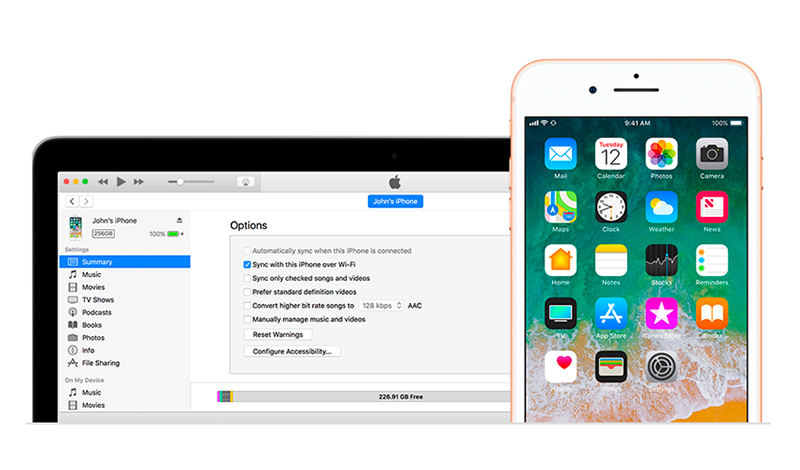
画像引用元:iTunes – Apple サポート 公式サイト
セキュリティソフトを一旦オフにする
セキュリティソフトが邪魔をしてiTunesのアップデートが出来ない時は、一時的にセキュリティソフトをオフにしてみましょう。
セキュリティレベルを下げる、という方法もありますが、セキュリティレベルの調整はPC初心者には難しいことが多いためあまりおすすめしません。
セキュリティソフトをオフにする手順はインストールしているセキュリティソフトによって様々です。
そのため、セキュリティソフトをオフにする際は、ソフトに付属していた取扱説明書や、ソフトを作成したメーカーのサイトにてやり方を調べる必要があります。
管理者権限のあるアカウントで実行する

Windowsにて標準権限のアカウントでPCにログインしているのなら、一度PCからログアウトした後、管理者権限を持つアカウントで再ログインし直してみましょう。
管理者権限を持つアカウントでログインしているにも関わらずiTunesのアップデートが出来ない場合は、「管理者として実行」という処理が出来ていない可能性が高いです。
管理者としてiTunesのアップデートを実行するには、
- iTunesインストーラーを右クリック
- 「管理者として実行」を選択
という手順が必要になります。ダブルクリックでインストーラーを起動してもアップデートが行えない際は試してみると良いでしょう。
iTunesインストーラーを修正する
Windowsで頻発するパッケージエラーは、iTunesのインストーラーを修正することで簡単に解決できます。
- Windowsホームボタンをクリック
- コントロールパネルを開く
- プログラムのアンインストールをクリック
- Apple Software Updateを右クリック
- 「修正」を選択
以上の手順でiTunesのインストーラーを修正出来、正常にアップデートすることが可能になります。
修正をしてもiTunesのアップデートが出来ない場合は、一度iTunesをアンインストールした後、再度インストールし直してみましょう。
iTunesのアンインストールおよび再インストールは下記の手順で行えます。
- Windowsホームボタンをクリック
- コントロールパネルを開く
- プログラムのアンインストールをクリック
- Apple Software Updateを右クリック
- アンインストールを選択
- Apple公式サイトを開く
- ページ下部のメニューからiTunesを選択
- 画面右上のダウンロードをクリック
- ダウンロード完了後インストールをクリック
Appleの公式サイトにて配布されているiTunesは常に最新版となっているため、インストール後にiTunesをアップデートする必要はありません。
OSを更新する
最新版のiTunesにOSが対応していない場合はOSの更新が必要になります。
OSの更新方法はWindows、macOSで異なりますが、Windows搭載PCを使っている際は注意しなければいけません。
というのも、Windowsは新OSへの移行期間が終わると無料でOSの更新をすることが出来なくなるのです。
例えば現在Windows Vistaを使っている方はOSを更新しなければ最新版のiTunesを使えませんが、最新のWindowsへは有料でしか更新することが出来ません。
そのため、Windows XPやWindows Vistaなどの古いOSを使っている方は、PCを買い替えるか、お金を払ってOSを更新しなければならないのです。
一方でmacOSは余程古い機種でもない限り、無料で最新版へ更新することが出来ます。
OSを更新する際は、
- Apple公式サイトを開く
- ページ下部にてmacOSを選択
- 画面右上の「今すぐアップグレード」をクリック
の手順で行いましょう。macOSが最新版になると同時にiTunesもアップデートされるので、別途アップデートする必要はありません。
思わぬ理由が潜んでいることが多い

ご紹介したようにiTunesがアップデートできないケースでは、思わぬ理由が潜んでいることが多いです。
しかし、大抵は簡単に解決できる不具合が原因となっているだけであり、解決策さえ分かればスムーズにアップデートすることが出来ます。
iTunesがアップデートできないと悩んでいた方は、ご紹介したアップデートできない原因と解決策を参考にしてみて下さい。

